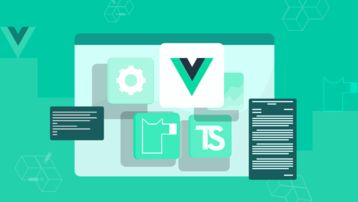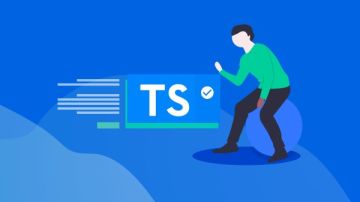TypeScript (ts) 是一种由微软开发的开源编程语言,它是 JavaScript 的超集,添加了严格的类型检查和面向对象的编程特性。TypeScript 支持多种高级功能,如模板字符串和数组解构等现代 JavaScript 特性,并且提供了更好的工具支持,如智能提示和代码重构。本文将详细介绍 TypeScript 的安装配置、基本语法、类和接口定义等内容,通过实例帮助读者更好地理解和掌握 TypeScript。
TypeScript (ts)简介 什么是TypeScript (ts)TypeScript 是一种由微软开发的开源编程语言,它是 JavaScript 的超集,也就是说所有的 JavaScript 代码都是有效的 TypeScript 代码。TypeScript 添加了严格的类型检查和面向对象的编程特性,使得开发者可以编写出更加清晰、可靠且易于维护的代码。
示例代码:
let message: string = "Hello, TypeScript!";TypeScript 主要区别于 JavaScript 在以下几个方面:
-
类型系统:TypeScript 引入了静态类型检查,允许在编译时发现类型错误。例如,声明一个变量为
number类型,如果向该变量赋值时使用了非数字类型,则会在编译时报错。示例代码:
let num: number = 123; -
面向对象特性:TypeScript 支持类、接口等面向对象特性,使得开发者可以更好地组织代码和实现复杂的软件架构。
-
可选的类型注释:TypeScript 允许开发者在现有 JavaScript 代码基础上添加类型注释,以提高代码的可读性和可维护性。
-
模板字符串和数组解构等现代 JavaScript 特性:TypeScript 支持许多现代 JavaScript 的特性,例如模板字符串和数组解构等,使其更容易编写和维护现代的 JavaScript 代码。
- 更好的工具支持:由于 TypeScript 的静态类型特性,可以更好地支持代码编辑器的智能提示和代码重构。
安装 Node.js 和 npm 是使用 TypeScript 的前提条件。Node.js 是一个基于 Chrome V8 引擎的 JavaScript 运行环境,npm 为 Node.js 提供了包管理和分发功能。
示例代码:
node -v
npm -v-
访问 Node.js 官方网站 下载适合您操作系统的最新版本。
-
安装 Node.js 时,会自动安装 npm。
- 安装后,可以通过命令行检查是否安装成功:
node -v npm -v
确保安装了正确的版本。例如:
v14.17.0
6.14.12安装完 Node.js 和 npm 后,下一步就是安装 TypeScript。
示例代码:
npm install -g typescript-
打开命令行工具。
-
使用 npm 安装 TypeScript:
npm install -g typescript - 安装完成后,可以通过命令行检查 TypeScript 的版本:
tsc -v
例如,输出如下:
Version 4.4.2在 TypeScript 中,变量声明是通过 let 或 const 来实现的。使用 let 关键字可以声明一个可变变量,而使用 const 关键字可以声明一个不可变变量(常量)。
示例代码:
let message: string = "Hello, TypeScript!";
const PI: number = 3.14;
// 输出变量
console.log(message);
console.log(PI);在 TypeScript 中,定义函数需要指定返回类型以及参数类型。
示例代码:
function add(a: number, b: number): number {
return a + b;
}
let result: number = add(10, 5);
console.log(result); // 输出 15TypeScript 支持多种数据类型,包括基本类型和复杂类型。以下是一些常用的基本数据类型:
-
数字类型 (
number):用于表示数字,支持整数和浮点数。
示例代码:let age: number = 25; -
字符串类型 (
string):用于表示文本。
示例代码:let name: string = "Alice"; -
布尔类型 (
boolean):用于表示真假值。
示例代码:let isActive: boolean = true; -
空类型 (
null和undefined):表示变量没有值。
示例代码:let n: null = null; let u: undefined = undefined; -
元组类型 (
tuple):可以定义一个包含多个已知类型元素的数组。
示例代码:let point: [number, number] = [10, 20]; -
枚举类型 (
enum):允许为一组相关的数字赋名。
示例代码:enum Color { Red = 0, Green = 1, Blue = 2 } let c: Color = Color.Red; console.log(c); // 输出 0 -
任意类型 (
any):表示任何类型,用于临时绕过类型检查。
示例代码:let value: any = "Hello"; value = 123; -
未定义类型 (
undefined):表示变量未初始化。
示例代码:let maybe: undefined = undefined; - 空类型 (
void):表示函数不返回任何值。
示例代码:function greet(): void { console.log("Hello!"); }
在 TypeScript 中,类用于定义对象的模板。类中可以包含属性和方法,并且可以定义构造函数来初始化对象的属性。
示例代码:
class Person {
name: string;
age: number;
constructor(name: string, age: number) {
this.name = name;
this.age = age;
}
greet(): void {
console.log(`Hello, my name is ${this.name} and I am ${this.age} years old.`);
}
}
let person1 = new Person("Alice", 30);
person1.greet(); // 输出 "Hello, my name is Alice and I am 30 years old."接口用于定义对象的结构,可以指定对象的属性和方法的类型。接口可以用于类的实现,以确保类遵循特定的结构。
示例代码:
interface IPerson {
name: string;
age: number;
greet(): string;
}
class Student implements IPerson {
name: string;
age: number;
constructor(name: string, age: number) {
this.name = name;
this.age = age;
}
greet(): string {
return `Hello, my name is ${this.name} and I am ${this.age} years old.`;
}
}
let student1 = new Student("Bob", 25);
console.log(student1.greet()); // 输出 "Hello, my name is Bob and I am 25 years old."在编写 TypeScript 代码时,通常会使用 .ts 作为文件扩展名。例如,可以创建一个 example.ts 文件,并编写以下代码:
function add(a: number, b: number): number {
return a + b;
}
let result: number = add(10, 5);
console.log(result); // 输出 15使用 TypeScript 编写的代码需要经过编译器转换为 JavaScript 才能在浏览器或其他环境中运行。可以通过命令行工具执行编译。
示例代码:
tsc example.ts-
打开命令行工具。
- 使用
tsc命令编译 TypeScript 文件:tsc example.ts
编译完成后,会在同目录下生成一个 example.js 文件。
- 检查生成的 JavaScript 文件:
function add(a, b) { return a + b; } var result = add(10, 5); console.log(result);
编译后的 JavaScript 文件可以直接在浏览器或其他环境中运行。例如,可以在 Node.js 环境中运行:
-
安装 Node.js(如果尚未安装)。
-
创建一个
package.json文件(如果需要):{ "name": "example", "version": "1.0.0", "main": "index.js", "scripts": { "start": "node example.js" } } - 运行代码:
node example.js
在编写 TypeScript 代码时,可能会遇到一些常见的错误。以下是一些典型错误及其解释:
-
未提供类型注释:
示例代码:let message = "Hello, TypeScript!";解释:此代码不会编译错误,但如果希望确保编译器知道变量的类型,最好显式声明类型。
解决方案:添加类型注释:let message: string = "Hello, TypeScript!"; -
类型不匹配:
示例代码:let num: number = "123";解释:将字符串赋值给声明为
number类型的变量会导致编译错误。
解决方案:确保类型匹配:let num: number = 123; - 未定义的变量:
示例代码:console.log(undefinedVar);解释:尝试输出一个未声明或未初始化的变量会导致编译错误。
解决方案:先声明并初始化变量:let undefinedVar: number; console.log(undefinedVar);
调试 TypeScript 代码时,可以使用多种工具来提高开发效率。
使用 Visual Studio Code
Visual Studio Code 是一个优秀的代码编辑器,提供了强大的 TypeScript 支持。
-
安装 Visual Studio Code:访问 官方网站 下载安装程序。
-
为 TypeScript 安装扩展:
- 打开 Visual Studio Code。
- 点击左侧活动栏中的扩展图标(四个方块组成的图标)。
- 在搜索框中搜索
TypeScript。 - 安装推荐的 TypeScript 扩展。
- 使用调试功能:
- 打开命令面板(
Ctrl+Shift+P)。 - 输入
Debug: Start Debugging并按回车键启动调试。 - 设置断点,并逐步执行代码。
- 打开命令面板(
使用其他调试工具
除了 Visual Studio Code,还有其他调试工具可以使用:
-
Chrome DevTools:适用于前端开发,可以设置断点、查看变量、检查网络请求等。
- 打开 Chrome 并访问您的应用。
- 按
F12或Ctrl+Shift+I打开 Chrome DevTools。 - 选择
Sources标签,设置断点并开始调试。
- Node.js 调试工具:适用于 Node.js 开发,可以使用 Node.js 内置的调试工具或第三方调试工具如
node-inspector、debugger等。- 使用
node-inspector:npm install -g node-inspector node --inspect-brk example.js node-inspector - 使用
debugger关键字设置断点并启动调试。
- 使用
通过这些调试工具,可以更方便地定位和修复代码中的错误。

 随时随地看视频
随时随地看视频